Jak naprawić błąd braku dostępu do karty SIM na Androidzie lub iPhonie?
Opublikowany: 2020-12-22Czy po włożeniu karty SIM do telefonu pojawia się błąd „SIM nieobsługiwane” lub „SIM nieobsługiwane mm#2”? Przeczytaj ten artykuł, aby dowiedzieć się, dlaczego pojawia się ten komunikat o błędzie i 8 potencjalnych rozwiązań tego problemu.
Ten błąd mówi jedno: Twój telefon nie rozpoznaje karty SIM. W rezultacie nie będziesz w stanie wysyłać ani odbierać wiadomości głosowych, korzystać z danych komórkowych ani wykonywać innych czynności wymagających karty SIM. Jeśli to opisuje Twoją obecną sytuację, zapoznaj się z poniższymi krokami rozwiązywania problemów.

Ale najpierw rozszerzmy nieco ten błąd i jego przyczyny.
Co oznacza, że Sim nie jest udostępniany
Gdy urządzenie z Androidem lub iOS informuje, że karta SIM nie jest obsługiwana, występuje problem uniemożliwiający mu połączenie z siecią operatora karty SIM. Jeśli karta SIM jest nowa, być może nie została zarejestrowana lub aktywowana przez operatora.
Możesz również napotkać ten błąd, jeśli:
- Sieć operatora zablokowała Twoją kartę SIM.
- Sieć operatora doświadcza przestojów, szczególnie po aktywacji karty SIM.
- Używasz karty SIM w nieobsługiwanej lokalizacji poza zasięgiem operatora.
Jak więc naprawić ten błąd? Weźmy się za to.
1. Włącz tryb samolotowy
Przełącz telefon w tryb samolotowy, odczekaj kilka sekund i wyłącz go (tryb samolotowy). To odświeży połączenie Twojego urządzenia z operatorem komórkowym i wyeliminuje błąd „SIM nie jest udostępniony”.
Otwórz szufladę powiadomień w telefonie (dla Androida) lub Centrum sterowania (dla iPhone'a) i dotknij ikony samolotu.
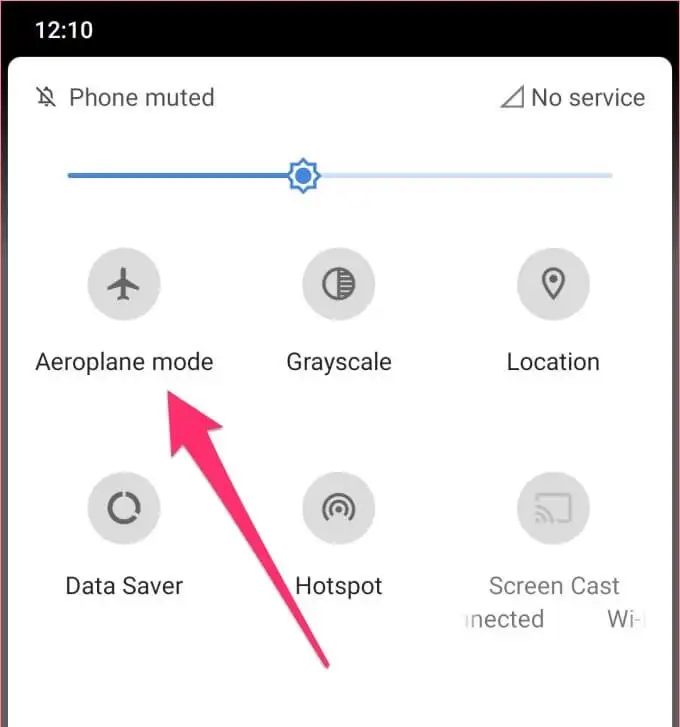
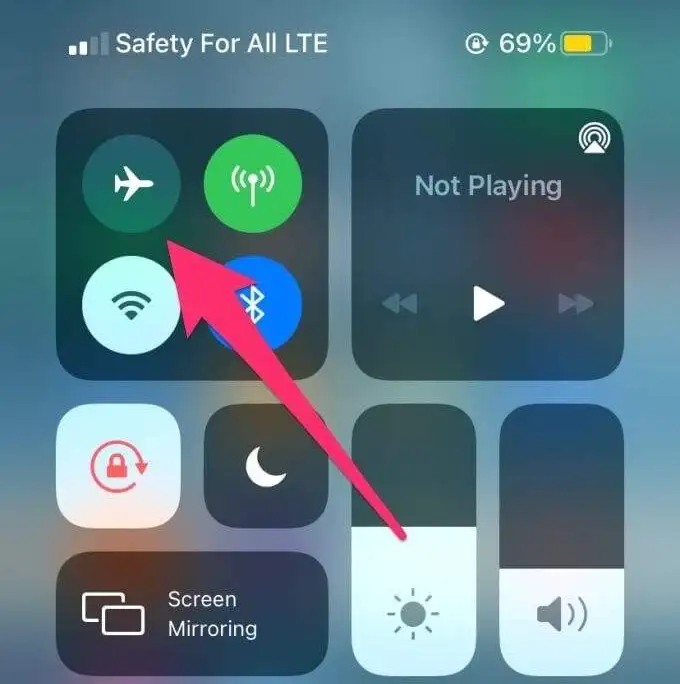
Poczekaj kilka sekund i dotknij tej samej ikony, aby wyłączyć tryb samolotowy. Wypróbuj następną sztuczkę, jeśli telefon nadal wyświetla komunikat o błędzie.
2. Uruchom ponownie telefon
Ponowne uruchomienie telefonu może również rozwiązać ten problem. Po ponownym uruchomieniu telefonu poczekaj kilka minut, aż karta SIM zostanie aktywowana w sieci operatora. Jeśli to nie rozwiąże problemu, czas zrobić pranie.
3. Wyczyść kartę SIM i porty SIM
Telefon może nie wykryć i nie aktywować karty SIM, jeśli na tacy SIM, gnieździe/ porcie karty SIM lub na samej karcie SIM znajdują się obce materiały. Przez obce materiały mówimy o brudu, kurzu, kurzu itp. Upewnij się, że twoja karta SIM i port SIM są wolne od tych materiałów.

Wysuń tackę SIM telefonu i wyczyść zarówno kartę SIM, jak i porty. Zanim to zrobisz, zalecamy wyłączenie urządzenia.
Użyj miękkiej i suchej szmatki, aby wyczyścić złote styki karty SIM. Zrób to samo dla kieszeni i gniazda karty SIM. Bądź jednak tak delikatny, jak tylko możesz; nie wywieraj zbyt dużego nacisku podczas czyszczenia gniazda karty SIM, aby nie zerwać metalowych styków.
W przypadku pustych portów karty SIM można zdmuchnąć luźny brud za pomocą puszki ze sprężonym powietrzem. Nie wdmuchuj powietrza do portu ustami; para wodna z oddechu może uszkodzić port. Włóż ponownie kartę SIM i upewnij się, że jest prawidłowo włożona do kieszeni SIM i prawidłowo włożona do portu.
4. Wypróbuj inny port lub telefon
W niektórych smartfonach z dwiema kartami SIM komunikat o błędzie wskazuje wadliwą kartę SIM — na przykład „SIM 1 nieobsługiwana” lub „SIM 2 nieobsługiwana”. Przełącz kartę SIM, której dotyczy problem, do innego gniazda SIM w telefonie i sprawdź, czy to rozwiąże problem.

Jeśli błąd będzie się powtarzał, spróbuj włożyć kartę SIM do innego smartfona. Jeśli to działa, oznacza to, że coś jest nie tak z gniazdem karty SIM telefonu lub anteną komórkową. Odwiedź autoryzowane centrum serwisowe, aby zbadać telefon pod kątem potencjalnych uszkodzeń sprzętu.
Jeśli jednak inne urządzenia również nie rozpoznają karty SIM, powinieneś skontaktować się z operatorem komórkowym (patrz metoda nr 7).
5. Zainstaluj aktualizacje ustawień operatora
Jeśli jest dostępna aktualizacja ustawień operatora dla Twojego telefonu, zainstalowanie jej może pomóc w rozwiązaniu problemu. Ustawienia przewoźnika mają wiele funkcji. Gdy Twój operator komórkowy wprowadza nowe funkcje — na przykład połączenia przez Wi-Fi — są one wprowadzane na Twoje urządzenie za pośrednictwem aktualizacji ustawień operatora. Te ustawienia komórkowe zawierają konfiguracje, które zasilają podstawowe funkcje, takie jak połączenia telefoniczne, dane komórkowe, SMS-y, osobisty hotspot itp. W telefonie.
Poprawki błędów, które łagodzą problemy z łącznością komórkową, są również wdrażane w telefonie za pośrednictwem aktualizacji ustawień operatora. Zazwyczaj aktualizacje te są instalowane automatycznie po włożeniu nowej karty SIM do telefonu. Czasami otrzymasz monit z prośbą o zainstalowanie aktualizacji komórkowej.

W niektórych przypadkach konieczne będzie ręczne sprawdzenie dostępności aktualizacji ustawień sieci komórkowej. Wykonaj poniższe czynności, aby to zrobić.
Uwaga: instalowanie aktualizacji ustawień operatora wymaga połączenia Wi-Fi lub komórkowej transmisji danych.
Zainstaluj aktualizację ustawień operatora na iPhonie
Przejdź do Ustawienia > Ogólne > Informacje i sprawdź opcję aktualizacji ustawień operatora. Jeśli nie znajdziesz tej opcji na stronie, Twój iPhone ma najnowsze ustawienia operatora.
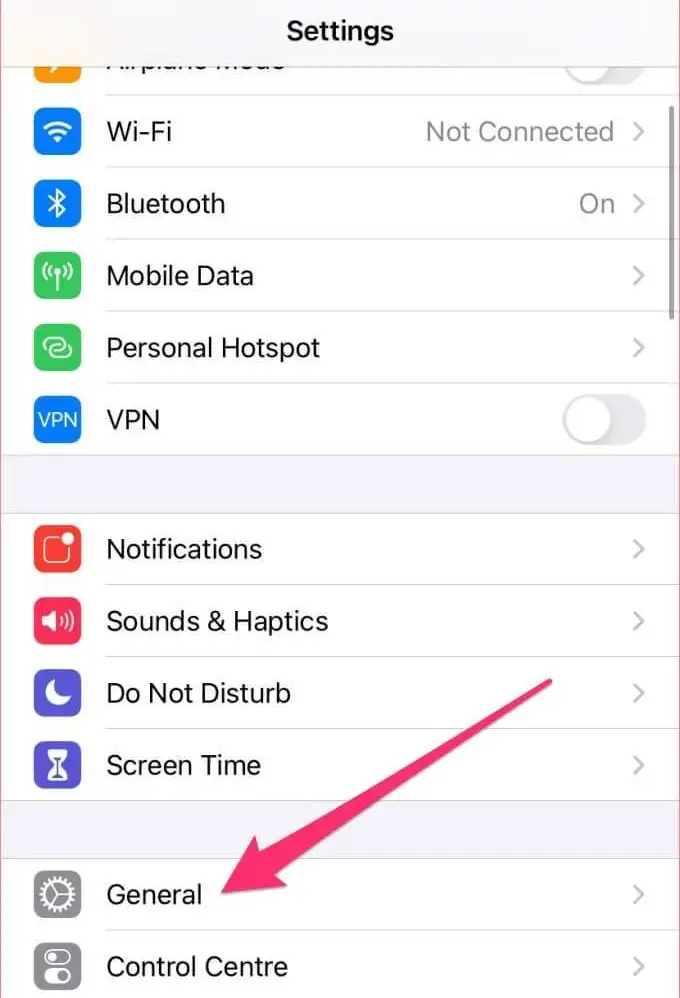
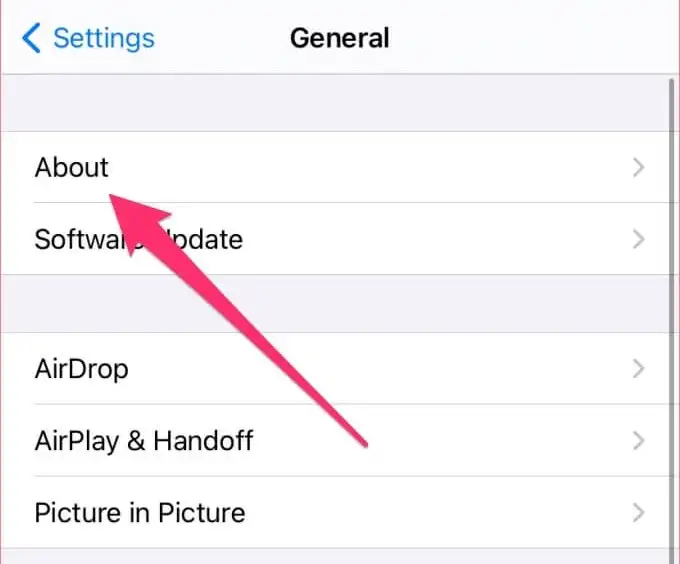
Zainstaluj aktualizację ustawień operatora na Androidzie
Przejdź do Ustawienia > Informacje o telefonie i poszukaj przycisku Aktualizuj profil . Na niektórych urządzeniach z Androidem tę opcję znajdziesz na stronie Aktualizacje systemu; przejdź do Ustawienia > System > Zaawansowane > Aktualizacja systemu .
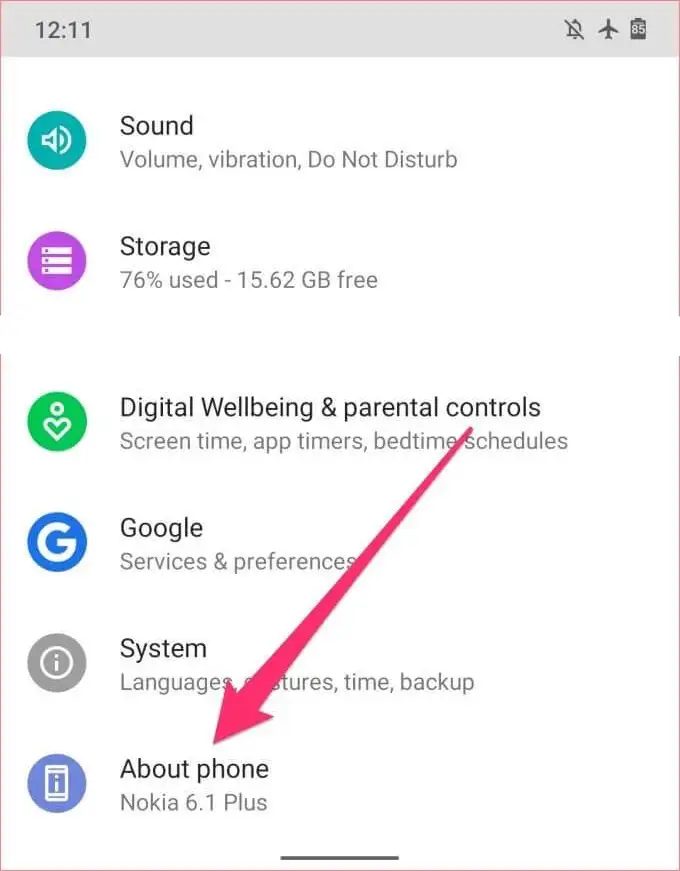
Jeśli nie znajdziesz aktualizacji ustawień operatora na obu stronach, sprawdź, czy Twój telefon ma dedykowaną stronę Ustawienia operatora. Możesz to znaleźć w Ustawienia > Sieć komórkowa > Ustawienia operatora . Co więcej, wyszukaj „ustawienia operatora” za pomocą pola wyszukiwania na stronie Ustawienia.
Twój telefon najprawdopodobniej ma zainstalowane najnowsze ustawienia operatora, jeśli nie możesz go ręcznie zaktualizować.
6. Zaktualizuj aplikację usług przewoźnika (dla Androida)
System operacyjny Android ma dedykowaną aplikację, która obsługuje uzgadnianie połączenia komórkowego między telefonem a siecią operatora. Nazywa się to aplikacją Usługi przewoźnika. Jeśli aplikacja ma błąd, który uniemożliwia komunikację telefonu z operatorem komórkowym, może pojawić się błąd „SIM nie jest udostępniony”.
Wykonaj poniższe czynności, aby zaktualizować aplikację usług Carrier na smartfonie z systemem Android.
1. Przejdź do Ustawień i wybierz Aplikacje i powiadomienia .
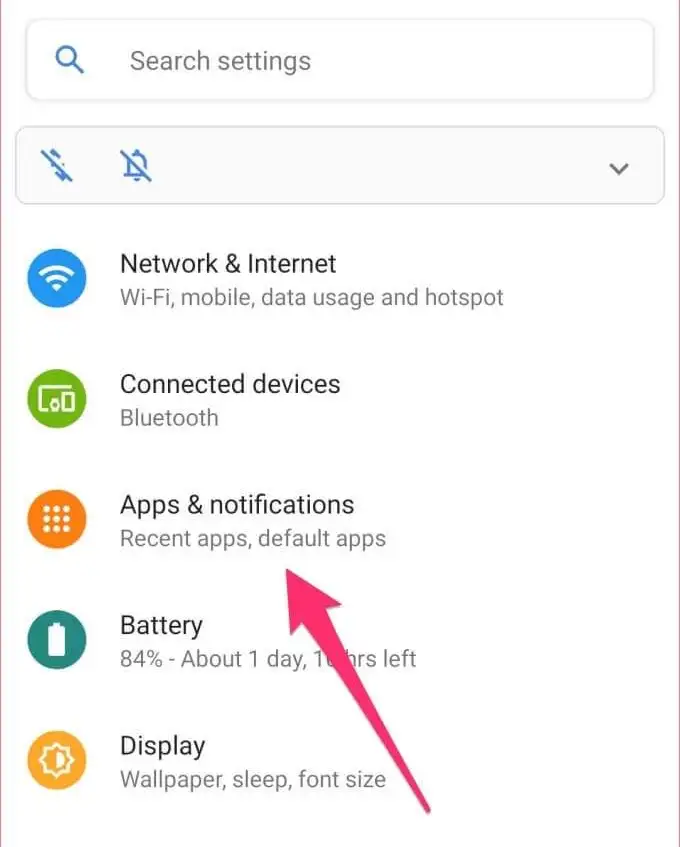
2. Stuknij Zobacz wszystkie aplikacje .
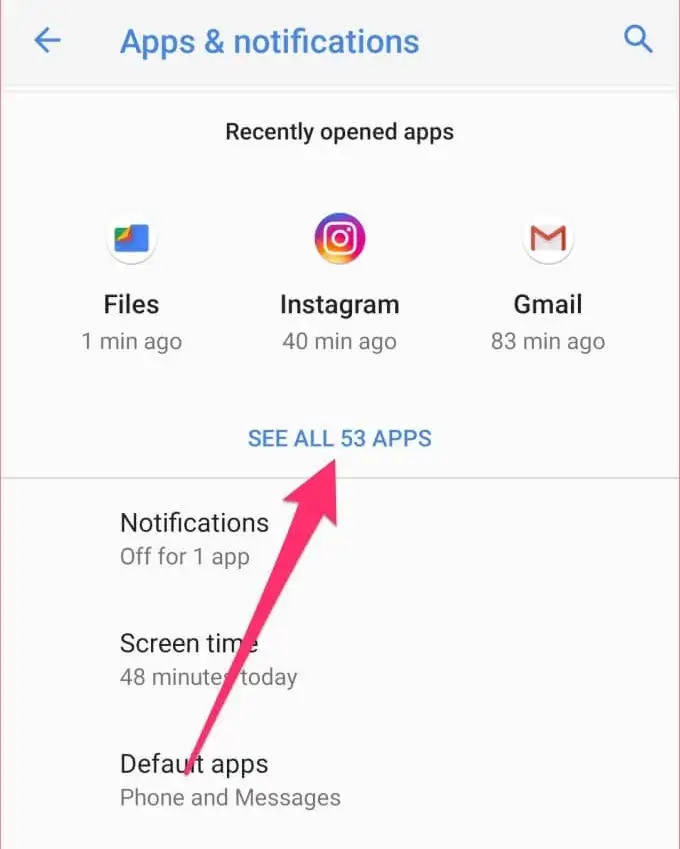
Uwaga: niektóre urządzenia z Androidem mają tę opcję jako Informacje o aplikacji .
3. Następnie dotknij ikony menu z trzema kropkami w prawym górnym rogu strony i wybierz Pokaż system .
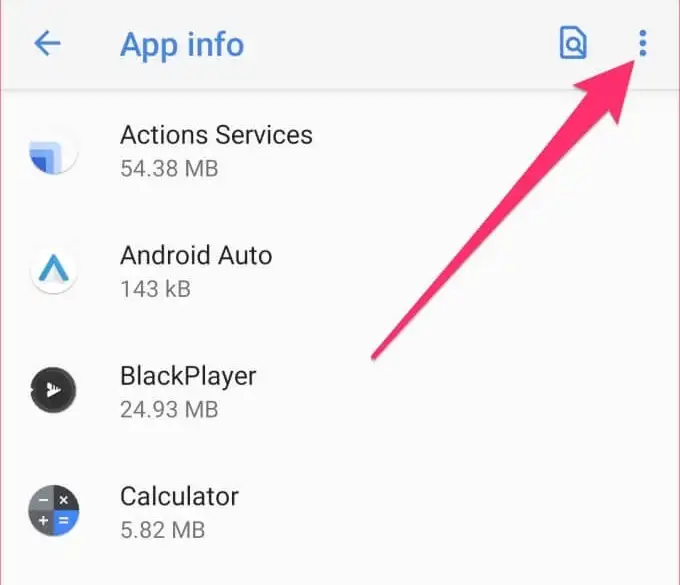
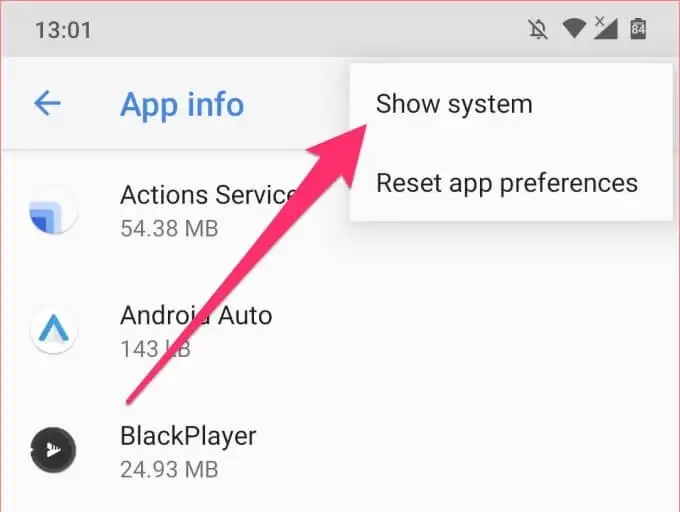
4. Przewiń aplikacje i wybierz Usługi operatora .
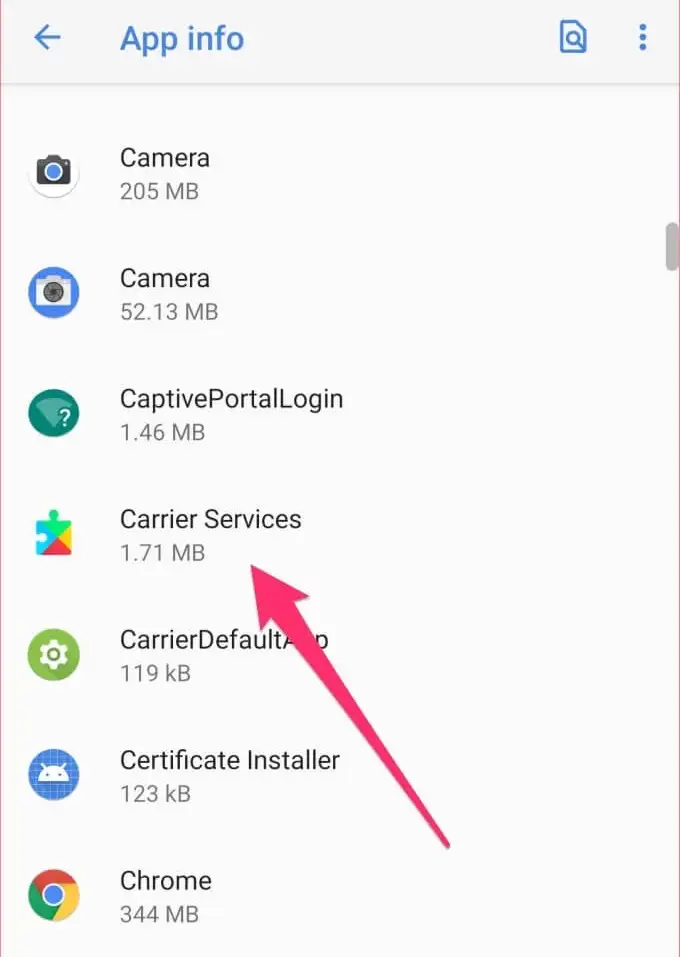
5. Stuknij opcję rozwijaną Zaawansowane .
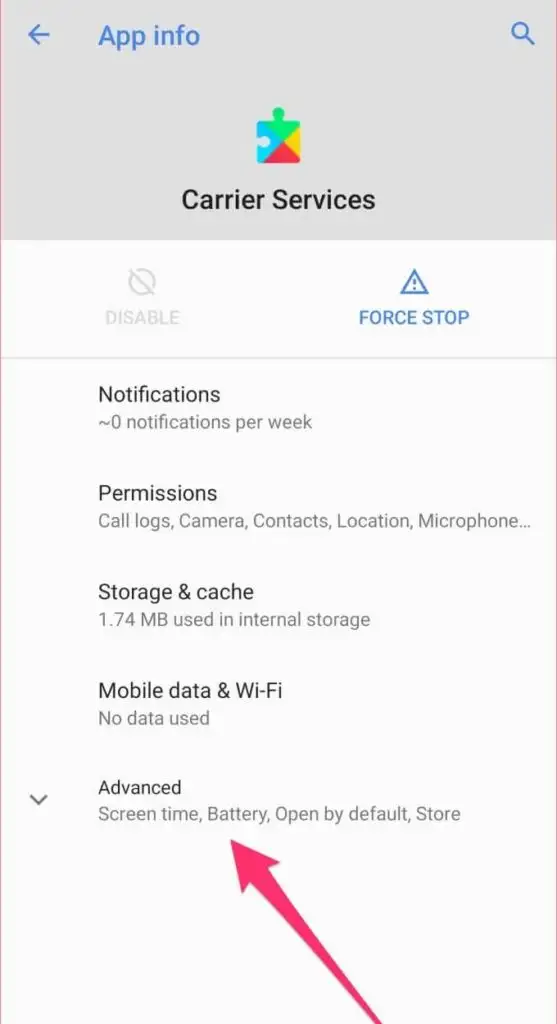
6. Przewiń do sekcji Sklep i stuknij Szczegóły aplikacji .
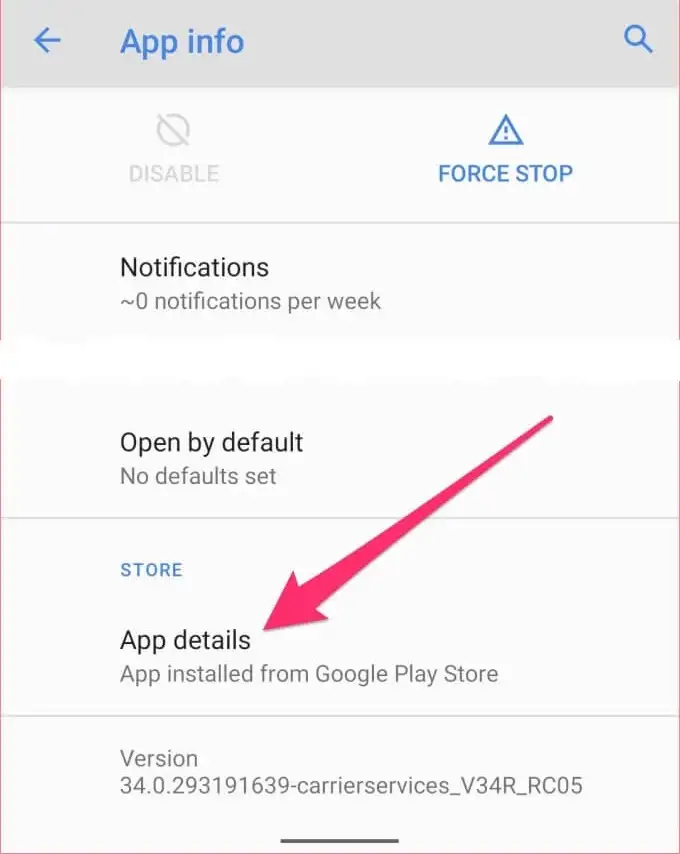
Spowoduje to przekierowanie na stronę aplikacji Carrier Services w sklepie Google Play.
7. Stuknij przycisk Aktualizuj , aby zainstalować najnowszą wersję aplikacji w telefonie.
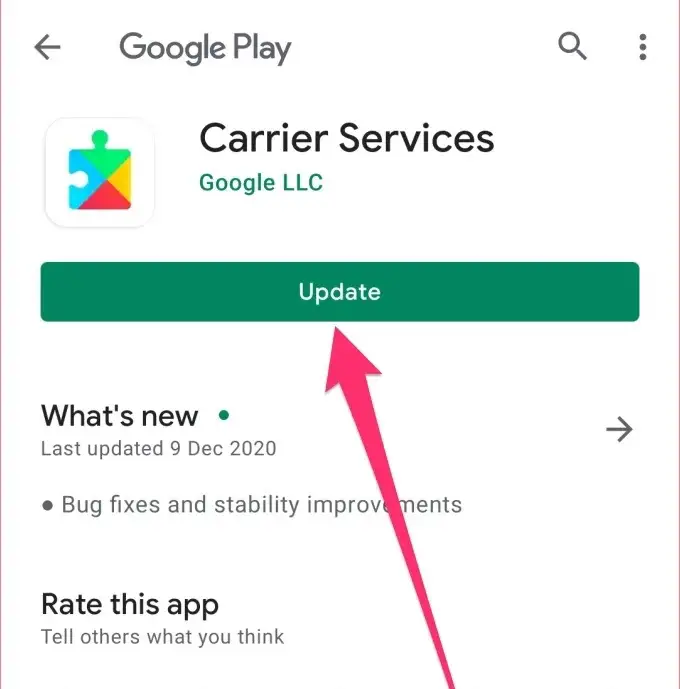
Jeśli po zaktualizowaniu aplikacji błąd „SIM nie jest udostępniony” nadal występuje, uruchom ponownie telefon i sprawdź, czy to pomoże.
7. Skontaktuj się z dostawcą karty SIM
Jeśli żadne z powyższych rozwiązań nie rozwiąże problemu, masz ostatnią kartę do zagrania: szukaj pomocy! Skontaktuj się z operatorem komórkowym (za pośrednictwem poczty e-mail, mediów społecznościowych lub rozmowy telefonicznej), aby uzyskać dalszą pomoc. Zapytaj, czy Twoja karta SIM jest aktywna lub zarejestrowana w ich sieci, i poinformuj ich o podjętych dotychczas działaniach w celu rozwiązania problemu.
Łatwe przywracanie funkcji karty SIM
Mamy nadzieję, że udało Ci się przywrócić działanie karty SIM. Jeśli nadal zmagasz się z błędem „SIM nie została udostępniona”, nawet po skontaktowaniu się z operatorem sieci, być może będziesz musiał wymienić kartę SIM.
